
txt:山下大輔 構成:編集部
Adobe Premiere Proでいつも気になる音声関連を解消する製品
皆さんこんにちは!今回はAdobe Premiere Proでいつも気になる音声周りで使える機材を紹介する。Premiere Proは音声機能としてはしっかりしているんですが毎回設定をマウスでしているのはなかなか煩わしいなあと思うことがある。ミュートやソロもそうですが音声トラックのコントロールは何とかお手軽に出来ないかなぁという視点から色々物色して行き着いたのが「iCON PLATFORM M+」だ。
iCON PLATFORM M+は、8chトラックとマスターフェーダーをコントロールすることができるのだが、本体自体はかなりしっかり作られていて触っていて軽すぎてずれてしまうという事はない。Premiere Proの正式対応メーカーとしてアナウンスされていないが、何も問題なくキビキビ動くようだ。
■接続も簡単

基本電源ケーブルとUSBを接続するだけ。あとはメーカーサイトからドライバーをインストールすれば完成だ。
■Premiere Proの設定
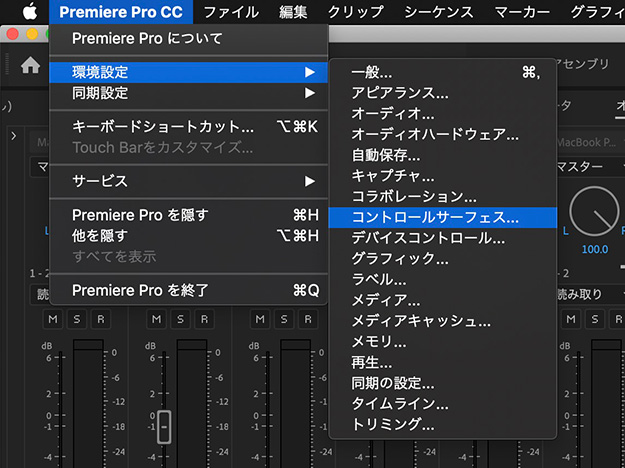

環境設定からコントロールサーフェスに進む。この機材はDAW用にいくつかのモードがあるので、Adobe Premiere ProではMackie Control Protocolを使って制御すると認識するようになる。
■トラックボリュームの調整が物理的に行える

フィジカルフェーダーなのでPremiere Pro側から調整すればフェーダーが、フェーダーで調整しするとオーディオトラックミキサーのレベルが連動する。注意点としてはこれはオーディオクリップミキサーではなくトラックミキサーと連動するという事だ。
■パンの振り分けがツマミできる

編集中に音声トラックを追加した場合など、毎回LRの振り分けが必要になるが、マウスで行うのが手間だった。このツマミを回すとパン調整ができ、これが一番便利かもしれまない(笑)。
■ソロとミュートも連動

フェーダー側にソロとミュートがそのままついていて、各ボタンを押すと押し込んでいる場合に色が変わるので直感的に操作できる。タイムラインで毎回SとMを押すということが解消されるのは嬉しい。
■もちろん再生コントロールも可能

このフェーダー上で再生停止はもちろんの事、早送りや巻き戻しを行うことも可能だ。面白いのは右下のJOGコントロールを回転させるとフレーム単位で(オーディオユニット時間にすればミリ秒単位で)確認することも可能だ。
■再生中にフェードをかけられる

オーディオトラックの読み取り、書き込みと連動しているReadとWriteボタンがあり、これを使えば再生中に各トラックをミキシングするということもできなくはない。
■Audition CCには正式対応
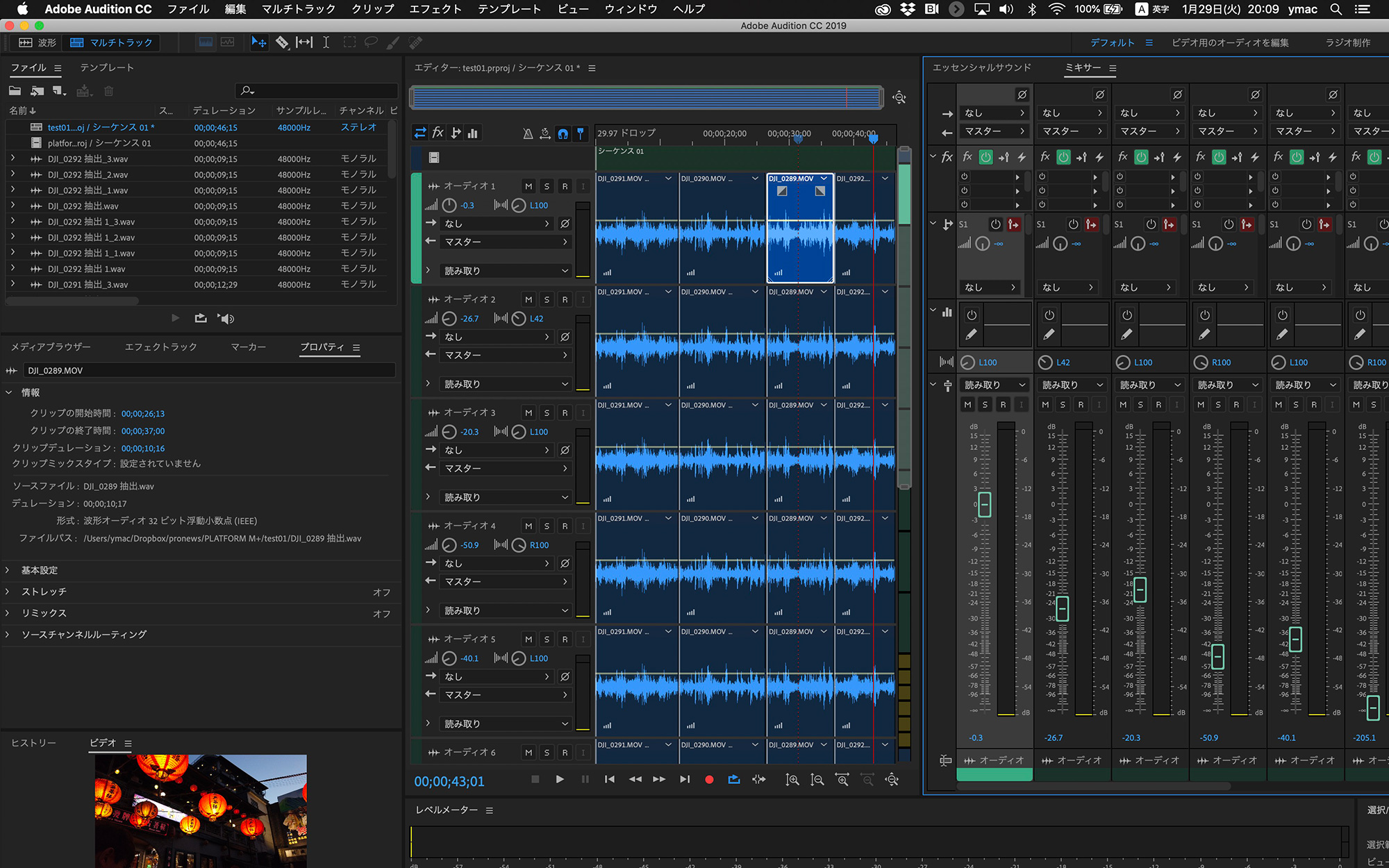
※画像をクリックすると拡大します
実はAudiotonには正式に対応している。これまで話した機能の他にも8ch以上使用したトラックであれば次の8chに切り替えて使うことも可能だ。マーカー追加などの機能も割り当てられているので非常に柔軟度は上がる。そしてPremiere Proからダイナミックリンクした際にアプリケーションを切り替えると同時にPLATFORM M+側が動いてくれるのは非常に壮観な光景だった。
所有感の高い面白いガジェット
あればあったでいいのかなと思っていた筆者だが、触ってみて非常に効率が上がるのを実感した。案件によっては8chあれば事足りる案件もあるだろう。そんな時に非常にストレスを下げてくれるガジェットではないかと感じる。編集ソフトを触っているとついついそのソフトウェア内だけで何とかしようという癖がつくがこういったガジェットはより編集作業を快適に楽しくさせる要素なんだなと思う。是非機会があれば触って欲しいと思う。ではでは!
機材協力:株式会社フックアップ
WRITER PROFILE






























